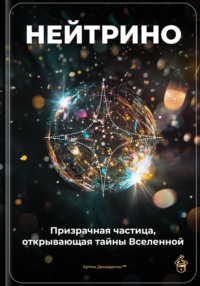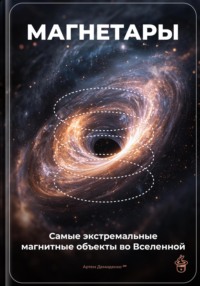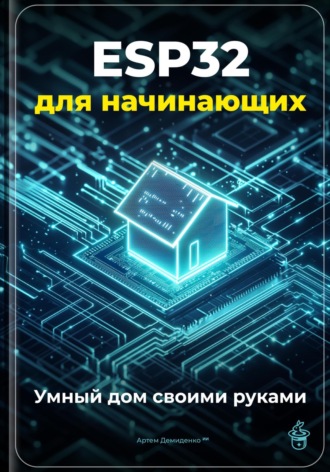
Полная версия
ESP32 для начинающих: Умный дом своими руками
Управление входами и выходами
На следующем этапе важно узнать, как работать с входами и выходами на ESP32. Для этого рассмотрим пример использования кнопки для управления светодиодом. Вам понадобятся: плата ESP32, светодиод, резистор (220 Ом), кнопка и подтягивающий резистор (10 кОм).
Схема подключения будет следующей:
– Светодиод подключите к пину GPIO2 через резистор на 220 Ом.
– Кнопка подключается к пину GPIO15 и соединяется с GND. Резистор на 10 кОм подтягивает этот пин к высокому уровню.
Запишите следующую программу:
```cpp
const int ledPin = 2; // Пин для светодиода
const int buttonPin = 15; // Пин для кнопки
void setup() {
....pinMode(ledPin, OUTPUT); // Настраиваем пин светодиода как выход
....pinMode(buttonPin, INPUT_PULLUP); // Настраиваем пин кнопки как вход с подтяжкой
}
void loop() {
....int buttonState = digitalRead(buttonPin); // Читаем состояние кнопки
....if (buttonState == LOW) { // Если кнопка нажата
........digitalWrite(ledPin, HIGH); // Включаем светодиод
....} else {
........digitalWrite(ledPin, LOW); // Выключаем светодиод
....}
}
```
Этот пример демонстрирует, как просто можно управлять устройством с помощью входных и выходных пинов. Знание работы с кнопками и светодиодами – это основа для создания более сложных систем.
Использование библиотеки для работы с Wi-Fi
Теперь, когда вы понимаете, как управлять пинами, можно перейти к одной из мощных возможностей ESP32 – подключению к Wi-Fi. Для начала необходимо подключить библиотеку для работы с Wi-Fi. Вставьте следующий код в ваш проект для подключения и проверки состояния Wi-Fi:
```cpp
#include
const char* ssid = "ВАШ_SSID"; // Введите имя вашей сети Wi-Fi
const char* password = "ВАШ_ПАРОЛЬ"; // Введите пароль
void setup() {
....Serial.begin(115200);
....WiFi.begin(ssid, password); // Подключаемся к Wi-Fi
....while (WiFi.status() != WL_CONNECTED) { // Ожидаем подключения
........delay(1000);
........Serial.println("Подключаемся к Wi-Fi…");
....}
....Serial.println("Подключение успешно!");
}
void loop() {
....// Здесь можно добавить ваш код обработки
}
```
Не забудьте заменить `ВАШ_SSID` и `ВАШ_ПАРОЛЬ` на реальные данные вашей сети. Этот код устанавливает соединение с Wi-Fi и выводит сообщения в последовательный монитор. Понимание работы с Wi-Fi откроет для вас новые возможности для создания сетевых проектов и интеграции различных устройств.
Завершение первых шагов
Теперь вы знаете, как начать программирование на ESP32 с помощью простых примеров. Умение управлять входами и выходами, работать с библиотеками и подключаться к Wi-Fi откроет перед вами мир возможностей для реализации интересных и практичных проектов "умного дома". Эти базовые знания и навыки станут основой для более сложных систем автоматизации, таких как управление освещением, работа с датчиками температуры и влажности, а также создание панелей управления.
Продолжая экспериментировать с различными компонентами и функциями ESP32, вы обретете уверенность в своих силах и разовьете творческий подход к решению практических задач. Не бойтесь пробовать что-то новое – каждое ваше начинание приближает вас к созданию собственного умного дома.
Работа с цифровыми и аналоговыми входами и выходами
Работа с цифровыми и аналоговыми входами и выходами
Для создания функциональных устройств в рамках концепции "умного дома" важно эффективно использовать цифровые и аналоговые входы и выходы (I/O) микроконтроллера ESP32. В этой главе мы подробно рассмотрим, как взаимодействовать с различными типами входов и выходов, приведя практические примеры и советы.
Цифровые входы и выходы
Цифровые входы и выходы предназначены для работы с двоичными сигналами, которые могут быть либо высокими (логика 1), либо низкими (логика 0). На плате ESP32 есть множество цифровых контактов, которые можно использовать как для входа, так и для выхода.
# Настройка цифровых выходов
Начнем с настройки цифровых выходов. Рассмотрим управление светодиодом. Подключите анод светодиода к одному из цифровых контактов ESP32 (например, к GPIO 13) через резистор на 220 Ом, а катод – к земле. Затем используйте следующий код для мигания светодиода:
```cpp
const int ledPin = 13;..// Номер контакта, к которому подключен светодиод
void setup() {
..pinMode(ledPin, OUTPUT);..// Установка в режим выхода
}
void loop() {
..digitalWrite(ledPin, HIGH);..// Включить светодиод
..delay(1000);..................// Задержка 1 секунда
..digitalWrite(ledPin, LOW);.. // Выключить светодиод
..delay(1000);..................// Задержка 1 секунда
}
```
Этот простой пример показывает, как управлять цифровым устройством. Вы можете адаптировать его для работы с реле или другими исполнительными механизмами.
# Использование цифровых входов
Цифровые входные контакты позволяют получать информацию о состоянии внешних устройств. Например, подключите кнопку к контакту GPIO 12, причем один контакт кнопки подключен к пину, а другой – к земле. Код для считывания состояния кнопки может выглядеть так:
```cpp
const int buttonPin = 12;..// Номер контакта для кнопки
int buttonState = 0;........// Переменная для хранения состояния кнопки
void setup() {
..pinMode(buttonPin, INPUT);..// Установка в режим ввода
..Serial.begin(115200);
}
void loop() {
..buttonState = digitalRead(buttonPin);..// Чтение состояния кнопки
..Serial.println(buttonState);............ // Вывод состояния в последовательный монитор
..delay(100);..............................// Задержка между считываниями
}
```
Этот код считывает состояние кнопки и выводит результат в последовательный монитор, что позволяет следить за ее работой.
Аналоговые входы и выходы
ESP32 поддерживает аналоговые входы и выходы, что дает возможность работать с изменяющимися значениями, такими как температура или уровень освещенности. Для работы с аналоговыми сигналами используется 12-битный аналого-цифровой преобразователь.
# Работа с аналоговыми входами
Подключим потенциометр к одному из аналоговых входов, например, к контакту GPIO 34. После подключения мы можем считывать значения с потенциометра следующим образом:
```cpp
const int potPin = 34;..// Номер аналогового контакта для потенциометра
int potValue = 0;........// Переменная для хранения значения потенциометра
void setup() {
..Serial.begin(115200);
}
void loop() {
..potValue = analogRead(potPin);..// Чтение значения с потенциометра
..Serial.println(potValue);........ // Вывод значения в последовательный монитор
..delay(100);...................... // Задержка между считываниями
}
```
Этот код позволяет считывать и выводить значения с потенциометра. Значение будет варьироваться от 0 до 4095 в зависимости от положения ручки.
# Использование аналоговых выходов
Хотя ESP32 не имеет аналоговых выходов в традиционном понимании, мы можем использовать широтно-импульсную модуляцию (ШИМ) для создания аналоговых сигналов. Чтобы сделать это, подключите светодиод (или любой другой световой элемент) к цифровому контакту, поддерживающему ШИМ (например, GPIO 25):
```cpp
const int pwmPin = 25;..// Номер контакта для ШИМ
const int pwmFreq = 5000;..// Частота ШИМ
const int pwmChannel = 0;..// Канал ШИМ
const int pwmResolution = 8;..// Разрешение ШИМ
void setup() {
..ledcSetup(pwmChannel, pwmFreq, pwmResolution);..// Настройка канала ШИМ
..ledcAttachPin(pwmPin, pwmChannel);..............// Привязка контакта
}
void loop() {
..for (int dutyCycle = 0; dutyCycle <= 255; dutyCycle++) {
....ledcWrite(pwmChannel, dutyCycle);..// Установка значения ШИМ
....delay(15);........................ // Задержка для плавного изменения яркости
..}
..for (int dutyCycle = 255; dutyCycle >= 0; dutyCycle–) {
....ledcWrite(pwmChannel, dutyCycle);..// Установка значения ШИМ
....delay(15);........................ // Задержка для плавного изменения яркости
..}
}
```
Этот код изменяет яркость светодиода, используя функцию ШИМ от 0 до 100% с определенной задержкой, создавая эффект плавного затухания и появления света.
Заключение
Использование цифровых и аналоговых входов и выходов – это основа работы с ESP32 в создании "умного дома". Примеры, приведенные в этой главе, наглядно демонстрируют, как можно взаимодействовать с физическими устройствами. Правильное понимание и использование I/O портов обеспечит вам гибкость и возможность создавать более сложные решения для автоматизации вашего дома. Попробуйте адаптировать эти примеры для своих нужд, и вы увидите, как простые идеи могут стать основой для интересных проектов.
Подключение датчиков и выполнение операций считывания
Подключение датчиков и выполнение операций считывания – это важный этап в создании системы "умного дома", где данные от окружающей среды становятся основой для автоматизации и управления. В этой главе мы займёмся практическими аспектами подключения различных типов датчиков к микроконтроллеру ESP32 и проведём операции считывания. Узнаем, как правильно интегрировать датчики, обрабатывать их данные и использовать полученные результаты в проектах.
Выбор датчиков
Первый этап в процессе подключения датчиков – выбор подходящих устройств для вашей системы. На рынке представлено множество вариантов, и выбор зависит от ваших конкретных задач. Например, для контроля температуры в помещении отлично подойдут термометры, такие как DHT11 или DHT22, которые также измеряют влажность. Чтобы отслеживать уровень освещённости, можно использовать фотодиоды или сенсоры, такие как BH1750. Для обеспечения безопасности стоит интегрировать датчики движения, например, HC-SR501. Важно помнить, что разные датчики могут требовать разные уровни питания, поэтому стоит ознакомиться с их техническими характеристиками.
Подключение датчиков к ESP32
После выбора датчиков необходимо правильно подключить их к плате ESP32. Начнём с подключения DHT11 для измерения температуры и влажности. Этот датчик имеет три вывода: VCC (питание), GND (земля) и DATA (данные). Подключайте VCC к 3.3V на ESP32, GND к GND, а DATA к любому цифровому выходу, например, к D4.
Для подключения используйте следующий простой код, который демонстрирует инициализацию датчика в среде Arduino IDE:
```cpp
#include "DHT.h"
#define DHTPIN 4
#define DHTTYPE DHT11
DHT dht(DHTPIN, DHTTYPE);
void setup() {
....Serial.begin(115200);
....dht.begin();
}
void loop() {
....delay(2000);
....float h = dht.readHumidity();
....float t = dht.readTemperature();
....Serial.print("Влажность: ");
....Serial.print(h);
....Serial.print("%..Температура: ");
....Serial.print(t);
....Serial.println("°C");
}
```
Выполнение операций считывания данных
После подключения датчика следующим шагом будет считывание данных из него и их обработка. Обратите внимание на функции `readHumidity()` и `readTemperature()`. Эти функции возвращают численные значения, которые можно выводить на экран для отслеживания изменений.
Важно также проверять результаты на наличие ошибок. Например, если считанное значение влажности или температуры выходит за допустимые пределы, стоит выдавать предупреждение или записывать событие в логи. Простая проверка может улучшить код:
```cpp
if (isnan(h) || isnan(t)) {
....Serial.println("Ошибка считывания с датчика DHT!");
} else {
....// вывод данных
}
```
Интеграция нескольких датчиков
В системах "умного дома" часто требуется интеграция нескольких датчиков. Например, вы можете подключить DHT11 для измерения температуры и влажности, а также фотосенсор BH1750 для контроля освещённости. Сделать это довольно просто: добавьте новый объект для нового датчика, подобно тому, как это было сделано для DHT11.
Пример кода с несколькими датчиками будет выглядеть так:
```cpp
#include "DHT.h"
#include
#include
#define DHTPIN 4
#define DHTTYPE DHT11
DHT dht(DHTPIN, DHTTYPE);
BH1750 lightSensor;
void setup() {
....Serial.begin(115200);
....dht.begin();
....Wire.begin();
....lightSensor.begin();
}
void loop() {
....// Считываем данные DHT
....delay(2000);
....float h = dht.readHumidity();
....float t = dht.readTemperature();
....// Считываем данные BH1750
....float lux = lightSensor.readLightLevel();
....if (isnan(h) || isnan(t)) {
........Serial.println("Ошибка считывания с датчика DHT!");
....} else {
........Serial.print("Влажность: ");
........Serial.print(h);
........Serial.print("%..Температура: ");
........Serial.print(t);
........Serial.println("°C");
....}
....Serial.print("Уровень освещения: ");
....Serial.print(lux);
....Serial.println(" люкс");
}
```
Практическое применение полученных данных
Помните, что данные, полученные от датчиков, можно использовать не только для вывода в консоль, но и для управления другими устройствами. Например, если температура в помещении превышает заданный предел, можно автоматически включить вентилятор или кондиционер. Это можно реализовать с помощью обычного реле или транзистора, управляемого ESP32.
Для этого вы можете использовать условные конструкции в коде, чтобы принимать решения на основе получаемых данных:
```cpp
if (t > 25) {
....digitalWrite(relayPin, HIGH); // Включаем вентилятор
} else {
....digitalWrite(relayPin, LOW); // Выключаем вентилятор
}
```
Цифровые и аналоговые датчики
Не забывайте, что датчики делятся на цифровые и аналоговые. В то время как DHT11 и BH1750 работают с цифровыми данными, в вашем проекте могут быть и аналоговые компоненты, такие как фотодиоды или аналоговые температурные сенсоры. Для подключения аналоговых датчиков к ESP32 используйте аналоговые входы (ADC), которые позволяют считывать значения в диапазоне от 0 до 4095.
Пример кода для считывания аналогового значения с датчика выглядит так:
```cpp
int analogValue = analogRead(A0);
Serial.println(analogValue);
```
Итоги
Подключение датчиков и выполнение операций считывания – это ключевой шаг, который открывает перед вами широкие возможности на пути создания "умного дома". Правильный выбор датчиков, их корректное подключение и интеграция в успешный проект помогут вам контролировать и автоматизировать вашу жизнь. Обратите внимание на обработку данных и взаимодействие с другими элементами системы, чтобы сделать ваш проект более интересным и функциональным. Практический опыт и эксперименты с оборудованием позволят лучше понять его возможности и ограничения.
Использование встроенного беспроводного модуля контроллера ЕСП32
ESP32 – это не просто мощный микроконтроллер, но и надежный многофункциональный контроллер для подключения к Wi-Fi. Одной из его основных особенностей является встроенный модуль Wi-Fi, который позволяет подключать устройства к интернету и обмениваться данными. В этой главе мы подробно обсудим, как использовать этот модуль для создания систем умного дома, а также приведем конкретные примеры и рекомендации по его настройке и интеграции.
Настройка Wi-Fi подключения
Первый шаг к тому, чтобы ваш проект заработал в онлайн-режиме – это настройка Wi-Fi подключения. Для этого нужно подключиться к вашей сети. Процесс выглядит следующим образом:
1. Подключите плату ESP32 к компьютеру и откройте Arduino IDE.
2. Укажите имя сети и пароль. Для этого используйте следующий код:
.. ```cpp
.. const char* ssid = "ВАШ_SSID";
.. const char* password = "ВАШ_ПАРОЛЬ";
.. ```
Эти параметры должны быть указаны в начале вашей программы.
3. Инициализируйте Wi-Fi. После того, как вы указали имя сети и пароль, инициализируйте Wi-Fi следующим образом:
.. ```cpp
.. void setup() {
...... Serial.begin(115200);
...... WiFi.begin(ssid, password);
...... while (WiFi.status() != WL_CONNECTED) {
.......... delay(1000);
.......... Serial.println("Подключение к Wi-Fi…");
...... }
...... Serial.println("Подключено к Wi-Fi");
.. }
.. ```
После загрузки кода на плату ESP32 в последовательном мониторе можно будет наблюдать процесс подключения. Когда соединение установится, появится сообщение об успешном подключении.
Обмен данными через HTTP
Теперь, когда ваше устройство подключено к Wi-Fi, можно организовать обмен данными через HTTP. Это дает возможность отправлять и получать данные от сервера или другого устройства. Например, вы можете создать простой веб-сервер на базе ESP32, который будет служить интерфейсом для управления другими устройствами в вашем доме.
Для создания веб-сервера вам нужно:
1. Добавить необходимые библиотеки:
.. ```cpp
.. #include
.. #include
.. ```
2. Создать объект веб-сервера и определить маршруты. Например, чтобы контролировать свет с помощью веб-интерфейса, добавьте следующий код:
.. ```cpp
.. WebServer server(80);
.. void handleRoot() {
...... server.send(200, "text/html", "
Управление светом
ВключитьВыключить");.. }
.. ```
3. Зарегистрируйте обработчики для маршрутов:
.. ```cpp
.. server.on("/", handleRoot);
.. server.on("/on", []() {
...... digitalWrite(LED_BUILTIN, HIGH);
...... server.send(200, "text/html", "
Свет включен
Назад");.. });
.. server.on("/off", []() {
...... digitalWrite(LED_BUILTIN, LOW);
...... server.send(200, "text/html", "
Свет выключен
Назад");.. });
.. ```
4. Запустите веб-сервер с помощью `server.begin()` в функции `setup()`.
Теперь, если вы введете IP-адрес вашего ESP32 в браузере, сможете управлять встроенным светодиодом через интерфейс. Этот подход можно расширить для управления различными устройствами в вашем умном доме.
Использование MQTT для облачной интеграции
Если вы хотите расширить функциональность и интеграцию вашего устройства в умный дом, тогда стоит рассмотреть использование протокола MQTT. Это легковесный протокол сообщений, хорошо подходящий для устройств Интернета вещей. Чтобы начать работать с MQTT, выполните следующие шаги:
1. Добавьте библиотеку для MQTT:
.. ```cpp
.. #include
.. ```
2. Инициализируйте клиент MQTT:
.. ```cpp
.. WiFiClient espClient;
.. PubSubClient client(espClient);
.. ```
3. Подключите клиента к вашему MQTT-брокеру. Не забудьте указать адрес вашего брокера, например, Mosquitto или HiveMQ:
.. ```cpp
.. void reconnect() {
...... while (!client.connected()) {
.......... Serial.print("Подключение к MQTT…");
.......... if (client.connect("ESP32Client")) {
.............. Serial.println("Подключено");
.............. client.subscribe("home/light");
.......... } else {
.............. Serial.print("Не удалось подключиться. Код ошибки: ");
.............. Serial.println(client.state());
.............. delay(2000);
.......... }
...... }
.. }
.. ```
4. Отправляйте сообщения:
.. ```cpp
.. client.publish("home/light", "1"); // Включить свет
.. ```
Этот протокол позволяет вашему ESP32 взаимодействовать с облачными сервисами и другими устройствами, расширяя возможности вашего умного дома.
Конец ознакомительного фрагмента.
Текст предоставлен ООО «Литрес».
Прочитайте эту книгу целиком, купив полную легальную версию на Литрес.
Безопасно оплатить книгу можно банковской картой Visa, MasterCard, Maestro, со счета мобильного телефона, с платежного терминала, в салоне МТС или Связной, через PayPal, WebMoney, Яндекс.Деньги, QIWI Кошелек, бонусными картами или другим удобным Вам способом.